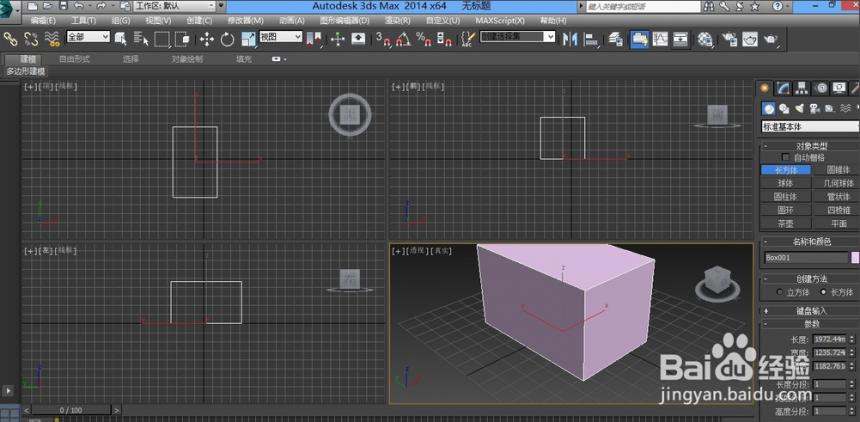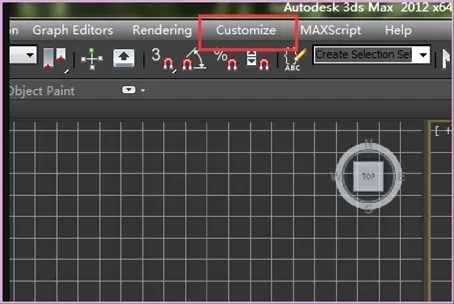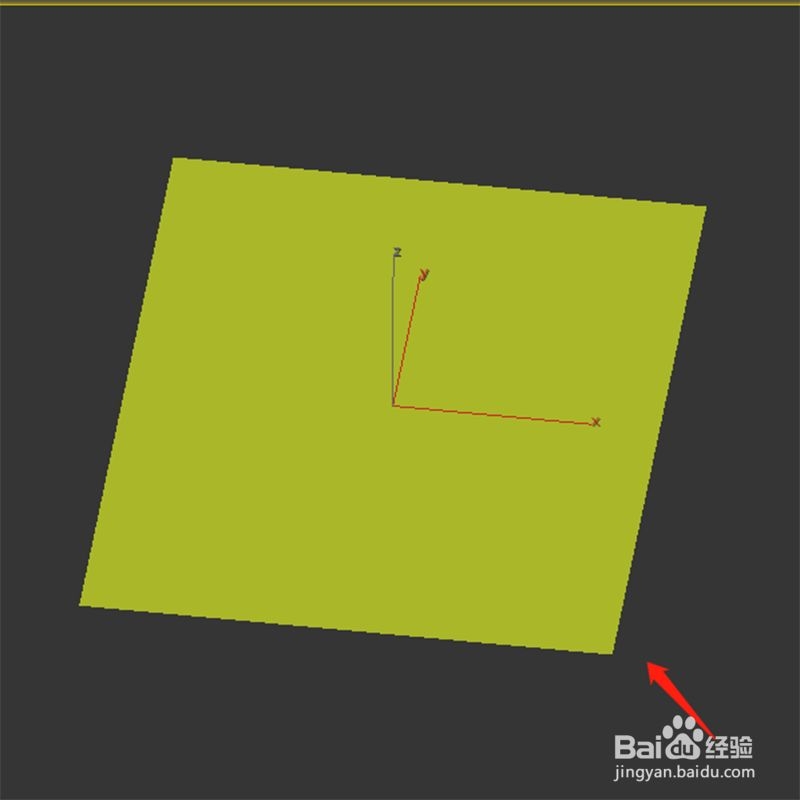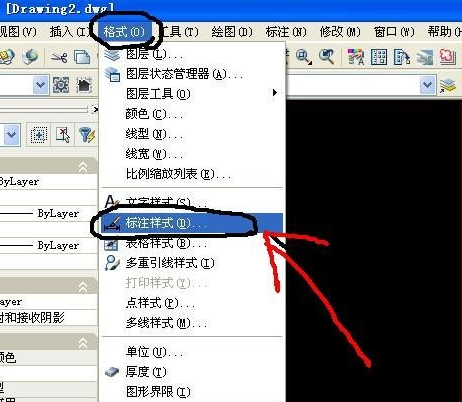cad极轴模式如何打开(cad极轴怎样开启)优质
怎么打开CAD极轴模式?在我们使用CAD软件进行图纸绘制的过程中。极轴模式可以方便我们更好地定位图块的位置所在。本期。云渲染农场就为您带来了打开CAD极轴模式的操作步骤。快和我们一起看看吧!
打开CAD极轴模式的操作步骤
步骤一。我们打开电脑后。点击CAD快捷方式启动AutoCAD绘图软件。下面我们一起来看看CAD极轴模式如何打开?
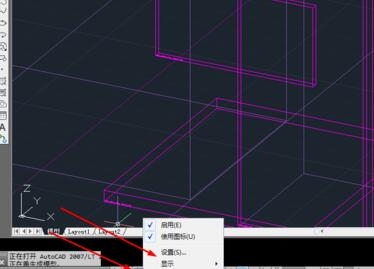
步骤二。紧接着在CAD软件界面下方坐标轴的位置单击鼠标右键选择设置选项。在草图设置中我们点击极轴追踪选项来打开CAD极轴模式。
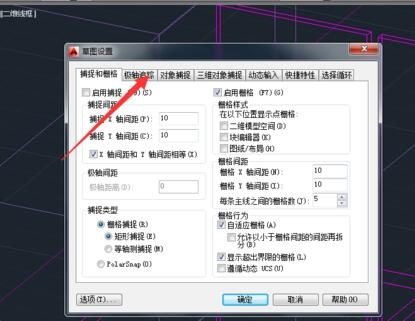
步骤三。然后我们再找到启用极轴追踪选项。在启用极轴追踪选项前打上对号并点击确定。来确认开启CAD极轴模式并运用到软件中。这样我们就可以看到我们在绘图时就会显示极轴追踪了。
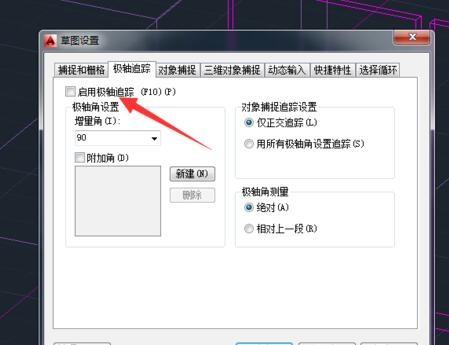
更多>>CAD图层未协调不能打印怎么解决?
以上就是云渲染农场为您带来的打开CAD极轴模式的操作步骤。希望本期的分享能够给您带来一定的帮助!更多精美的CAD图纸。欢迎访问云渲染农场网站哦!
更多精选教程文章推荐
以上是由资深渲染大师 小渲 整理编辑的,如果觉得对你有帮助,可以收藏或分享给身边的人
本文标题:cad极轴模式如何打开(cad极轴怎样开启)
本文地址:http://www.hszkedu.com/18213.html ,转载请注明来源:云渲染教程网
友情提示:本站内容均为网友发布,并不代表本站立场,如果本站的信息无意侵犯了您的版权,请联系我们及时处理,分享目的仅供大家学习与参考,不代表云渲染农场的立场!
本文地址:http://www.hszkedu.com/18213.html ,转载请注明来源:云渲染教程网
友情提示:本站内容均为网友发布,并不代表本站立场,如果本站的信息无意侵犯了您的版权,请联系我们及时处理,分享目的仅供大家学习与参考,不代表云渲染农场的立场!